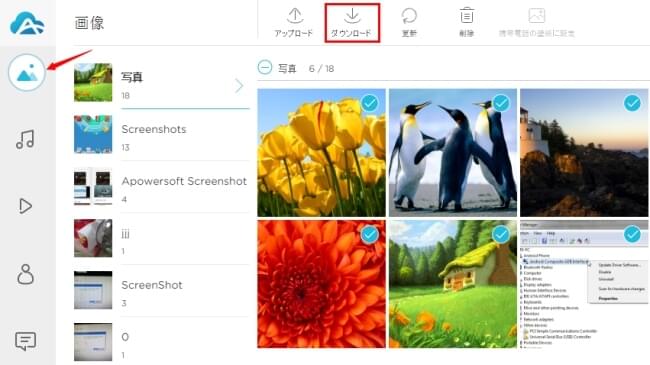写真をAndroidからコンピュータに転送するには、USBケーブルを利用するのは通常の方法です。ところが、USBケーブルを持っていない、或いは探せない場合には、写真をパソコンに転送するにはどうしたらいいですか?無線でAndroidをパソコンに接続する方法があれば、この問題を簡単に解決できます。AirMoreはまさにこのようなアプリです。以下の手順に従えば、転送が簡単になります。
USB不要でAndroidからパソコンに写真を転送する操作手順
ダウンロード
Google PlayからAirMoreを検索してそれを直接Androidにダウンロードします。それとも、以下のダウンロードボタンをクリックします。
インストール
AirMoreをデバイスにインストールします。
AirMoreウェブにアクセス
2種のアクセス方法:
- コンピュータでブラウザを開き、airmore.com/web.htmlをURL欄に入力します。
- AirMore製品紹介ページに進み、「AirMoreウェブを起動して接続を確立する」ボタンをクリックします。
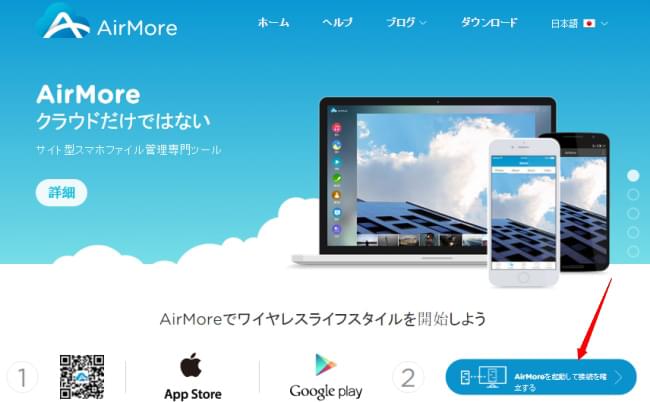
Androidをパソコンに接続
- AndroidでAirMoreアプリを開き、「スキャンして接続する」をクリックします。
- ウェブページ上のQRコードをスキャンします。
- Androidで通知ウィンドウが表示され、「許可」をクリックします。
ご注意: デバイスとパソコンは同じWi-Fiにあることを保証してください。
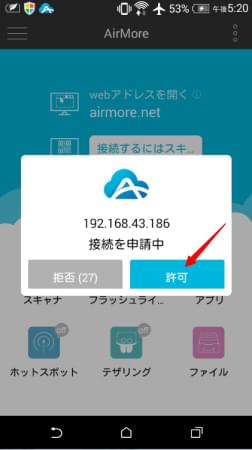
写真を転送
- 接続できた後、「画像」アイコンをクリックします。
- 転送したい写真を選択して「ダウンロード」ボタンをクリックします。
備考: 3枚以下の写真を選択する場合、これらの写真は別々にダウンロードされます。3枚及びそれ以上の写真を選択する場合、写真はzipファイルに圧縮されてダウンロードされます。
数秒後、写真はコンピュータに転送されます。AirMoreは、USB不要で写真をAndroidからパソコンに転送するためのベストなソリューションズの1つです。 スライドショーモードで写真をプレビューできます。写真をAndroidの壁紙に設定することも可能です。実際には、写真の他に、音楽、動画、アプリ、ドキュメントなどをAndroidとパソコンとの間で転送することも可能です。